À compter de Excel 2016 pour les abonnés Office 365, les options d’importation et d’analyse des données ont été déplacées vers leur propre section Données dans la boîte de dialogue Options Excel. Vous pouvez accéder à ces options en sélectionnant Options de > de fichiers > données. Dans les versions antérieures d’Excel, l’onglet Données est disponible en sélectionnant File > Options > Avancé.
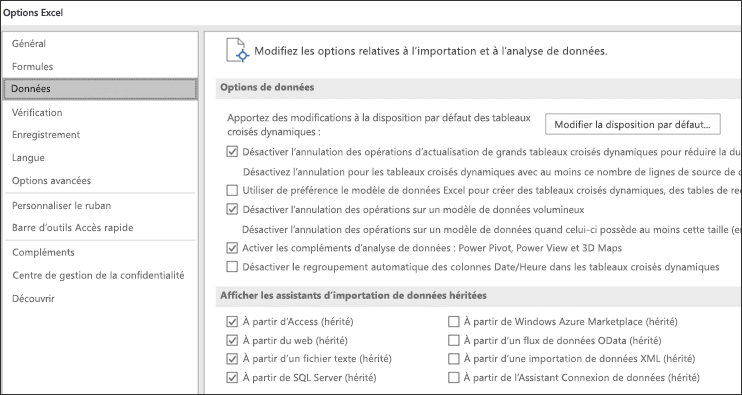
Remarque : Cette fonctionnalité est uniquement disponible si vous avez souscrit un abonnement Office 365. Si vous êtes abonné Microsoft 365, vérifiez que vous disposez de la dernière version d’Office.
Options de données
-
Apportez des modifications à la disposition par défaut des tableaux croisés dynamiques.
Vous pouvez choisir parmi plusieurs options de disposition par défaut pour les nouveaux tableaux croisés dynamiques. Par instance, vous pouvez choisir de toujours créer un tableau croisé dynamique au format tabulaire ou compact, ou de désactiver l’ajustement automatique des largeurs de colonne lors de la mise à jour.
-
Désactivez l’annulation pour les opérations d’actualisation de tableau croisé dynamique volumineuses afin de réduire le temps d’actualisation.
Si vous choisissez de désactiver l’annulation, vous pouvez sélectionner le nombre de lignes comme seuil pour la désactiver. La valeur par défaut est 300 000 lignes.
-
Préférer le modèle de données Excel lors de la création de tableaux croisés dynamiques, de tables de requêtes et de connexions de données.
Le modèle de données intègre les données de plusieurs tables, créant ainsi une source de données relationnelles à l’intérieur d’un classeur Excel.
-
Désactivez l’annulation pour les opérations de modèle de données volumineuses.
Si vous choisissez de désactiver l’annulation, vous pouvez sélectionner le nombre de mégaoctets dans la taille du fichier comme seuil pour la désactiver. La valeur par défaut est 8 Mo.
-
Activer les compléments d’analyse des données : Power Pivot, Power View et cartes 3D.
Activez les compléments d’analyse des données ici au lieu de l’onglet Compléments.
-
Désactivez le regroupement automatique des colonnes Date/Heure dans les tableaux croisés dynamiques.
Par défaut, les colonnes de date et d’heure sont regroupées avec les signes + à côté d’elles. Ce paramètre désactive cette valeur par défaut.
Afficher les Assistants d’importation de données héritées
Power Query (anciennement Obtenir & Transformer) disponible via l’onglet Données du ruban, est supérieur en termes de connecteurs de données et de fonctionnalités transformationnelles par rapport aux Assistants d’importation de données hérités. Toutefois, il peut encore arriver que vous souhaitiez utiliser l’un de ces Assistants pour importer vos données. Par exemple, lorsque vous souhaitez enregistrer les informations d’identification de connexion à la source de données dans le cadre de votre classeur.
Sécurité L’enregistrement des informations d’identification n’est pas recommandé et peut entraîner des problèmes de sécurité et de confidentialité ou des données compromises.
Pour activer les Assistants d’importation de données héritées
-
Sélectionnez Options de > de fichiers > données.
-
Sélectionnez un ou plusieurs Assistants pour activer l’accès à partir du ruban Excel.
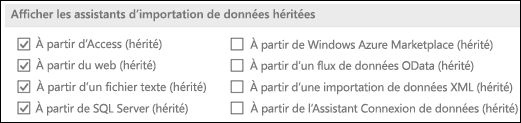
-
Fermez le classeur, puis rouvrez-le pour voir l’activation des Assistants
-
Sélectionnez Données > Obtenir des données > Assistants hérités, puis sélectionnez l’Assistant souhaité.
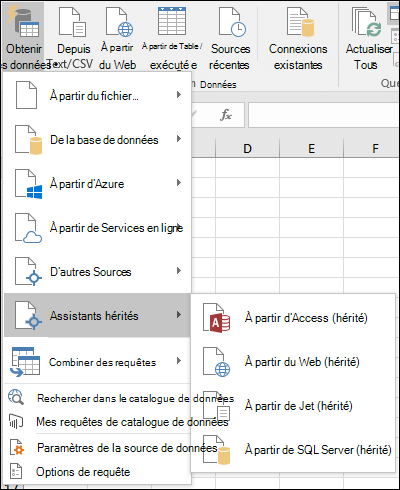
Vous pouvez désactiver les Assistants en répétant les étapes 1 à 3, mais en désactivant les zones case activée décrites à l’étape 2.
Voir aussi
Définir les options de disposition par défaut des tableaux croisés dynamiques










